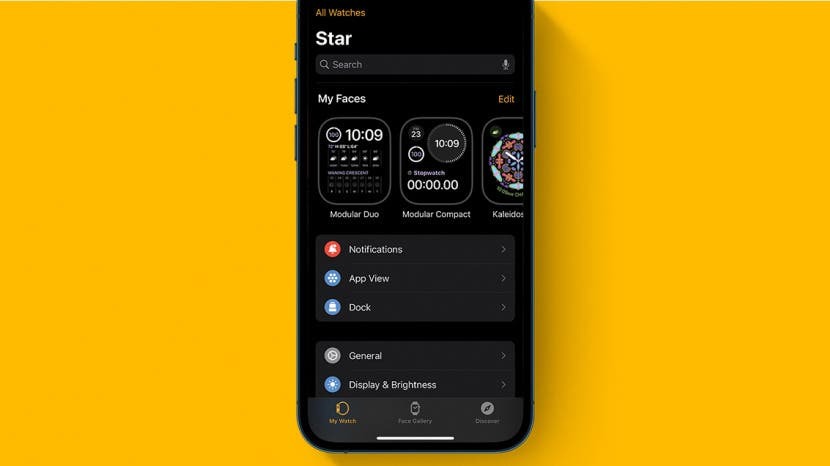
Digital Crown je brojčanik sa strane Apple Watcha. Omogućuje vam da se krećete kroz svoje aplikacije i vratite se na početni zaslon sata. Ponekad, međutim, brojčanik može prestati raditi iz više razloga. Sastavili smo popis savjeta i trikova za rješavanje problema koji će vam pomoći da ponovno počnete raditi.
Povezano: Kako upariti Apple Watch s novim iPhoneom (2022.)
Skoči na:
- Ažurirajte uređaje
- Ponovno pokrenite uređaje
- Očistite Apple Watch
- Odspojite Apple Watch s iPhoneom
- Obratite se Appleu
Tipično brzo rješenje za mnoge probleme vezane uz Apple Watch je provjera ažuriranja i na samom satu i na iPhoneu s kojim je uparen. Da biste to učinili, morat ćete otići na postavke i Apple Watcha i iPhonea. Za više savjeta o korištenju vaših Apple uređaja, prijavite se na naš Savjet dana bilten.
Počnimo s Apple Watchom. To može biti teško učiniti ako Digital Crown ne radi, ali ne brinite jer smo pronašli način da to zaobiđemo!
- Recite "Hej Siri" da aktivirate Siri, a zatim recite: "Otvorite Postavke.”
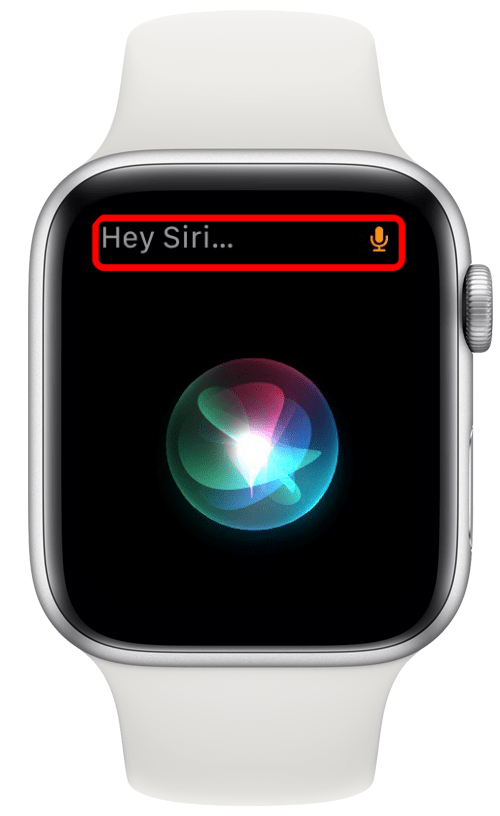
- Kada Siri otvori postavke, dodirnite Općenito.
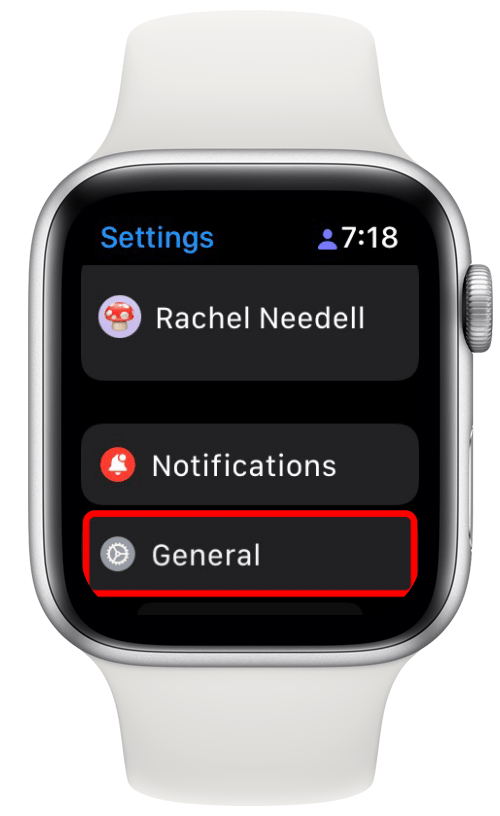
- Dodirnite Ažuriranje softvera.
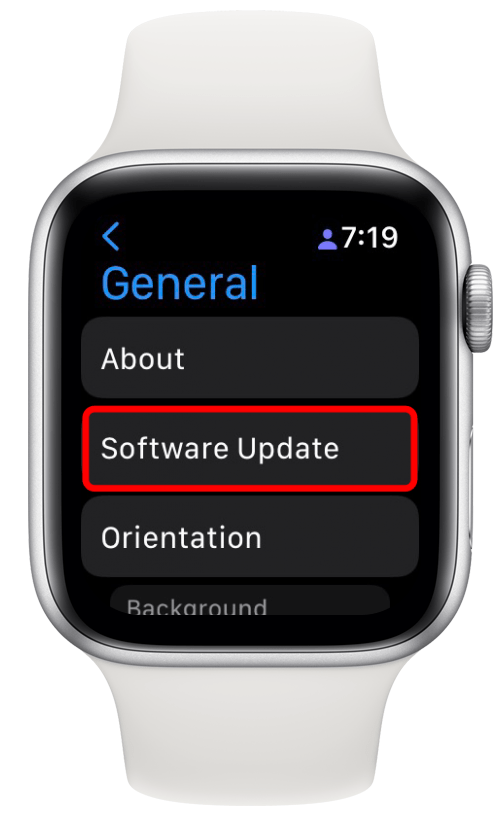
- Odavde možete odrediti je li sat ažuriran.
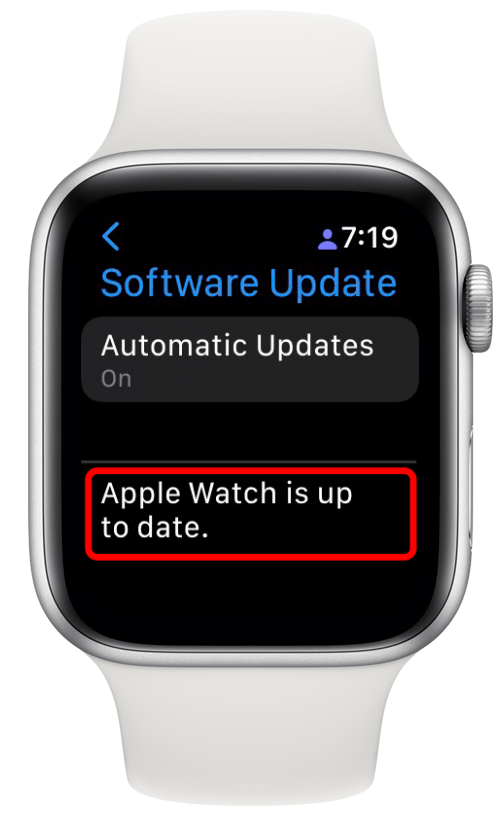
Sada da provjerite ima li ažuriranja na vašem iPhoneu:
- Ići Postavke.
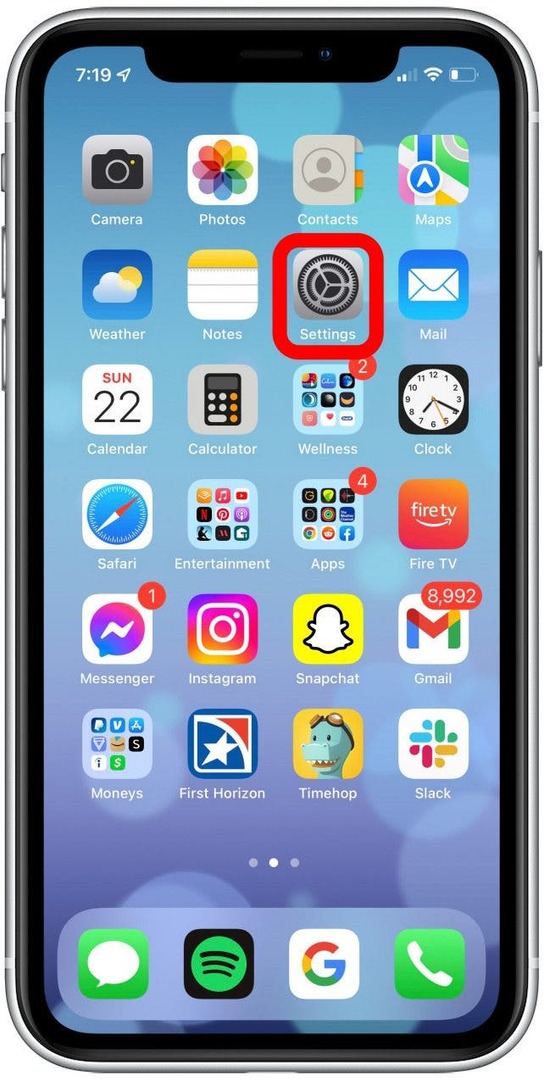
- Dodirnite Općenito.
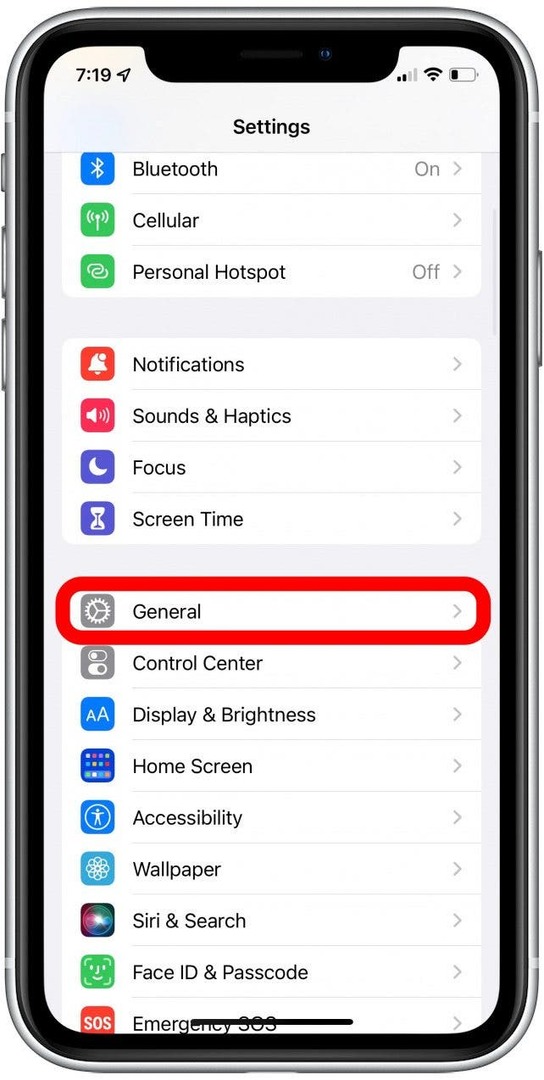
- Dodirnite Ažuriranje softvera.
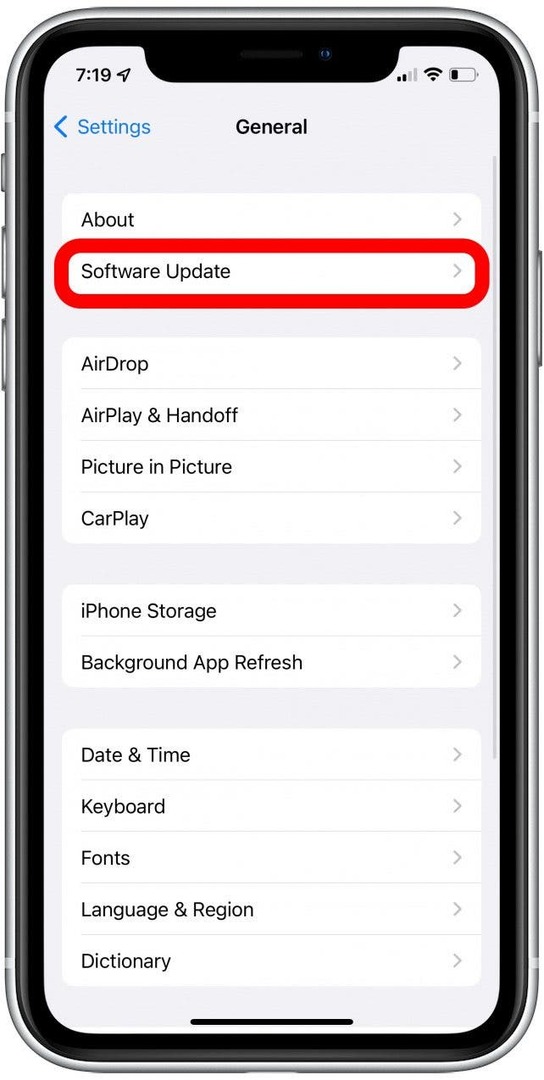
- Odavde možete odrediti je li iPhone ažuriran.
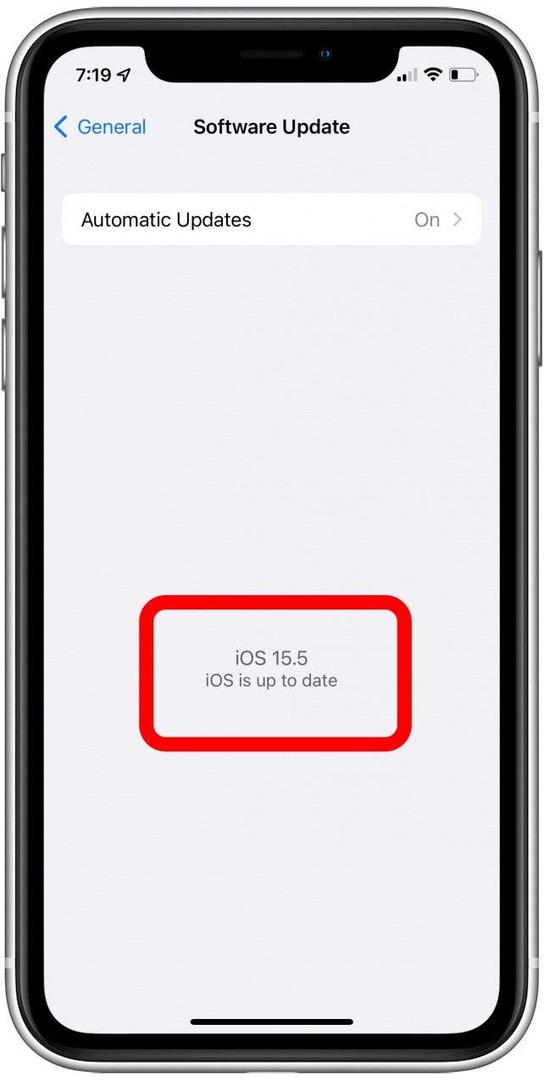
Ako se čini da ažuriranje vaših uređaja nije riješilo problem, uvijek je dobro pokušati uključiti i isključiti oba uređaja. Da biste isključili svoj Apple Watch:
- Pritisnite i držite Stranadugme na satu.
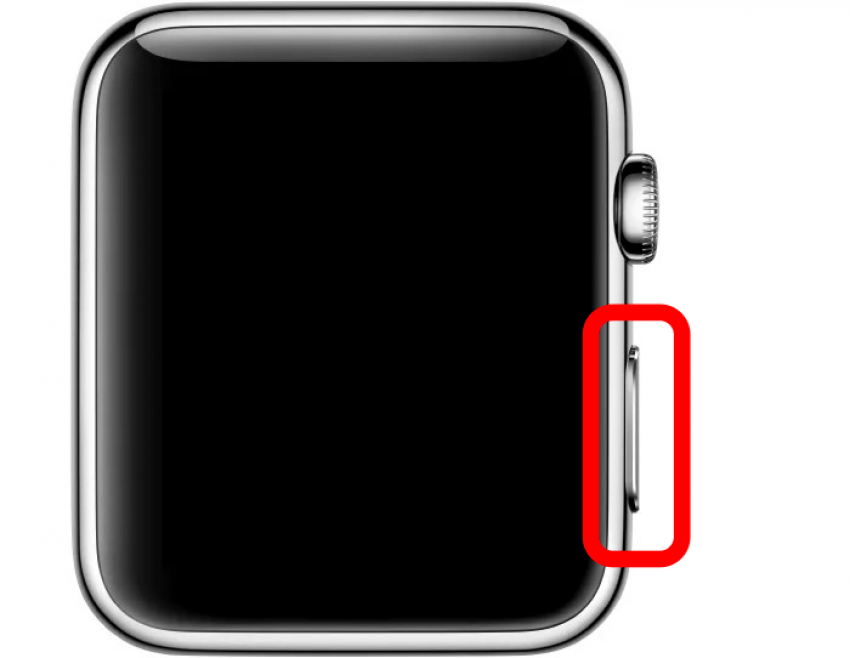
- Ukrasti Isključite napajanje.
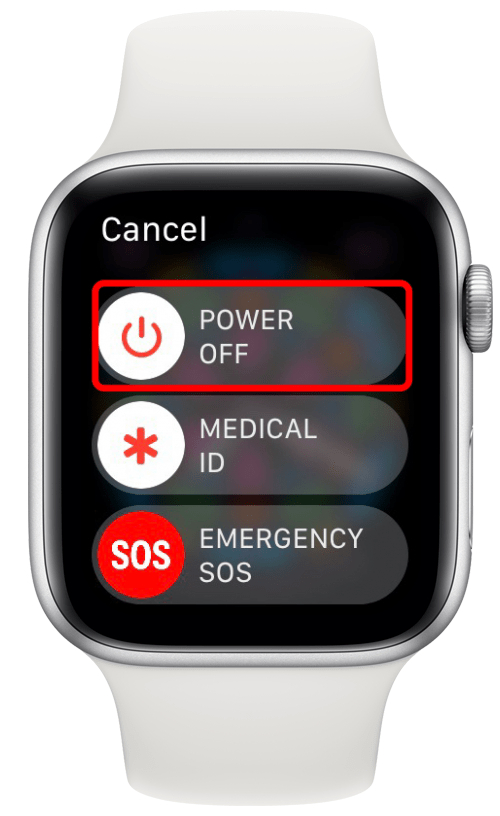
- Zatim da biste ga ponovno uključili, pritisnite i držite Bočni gumb ponovno dok se ne pojavi Appleov logotip.
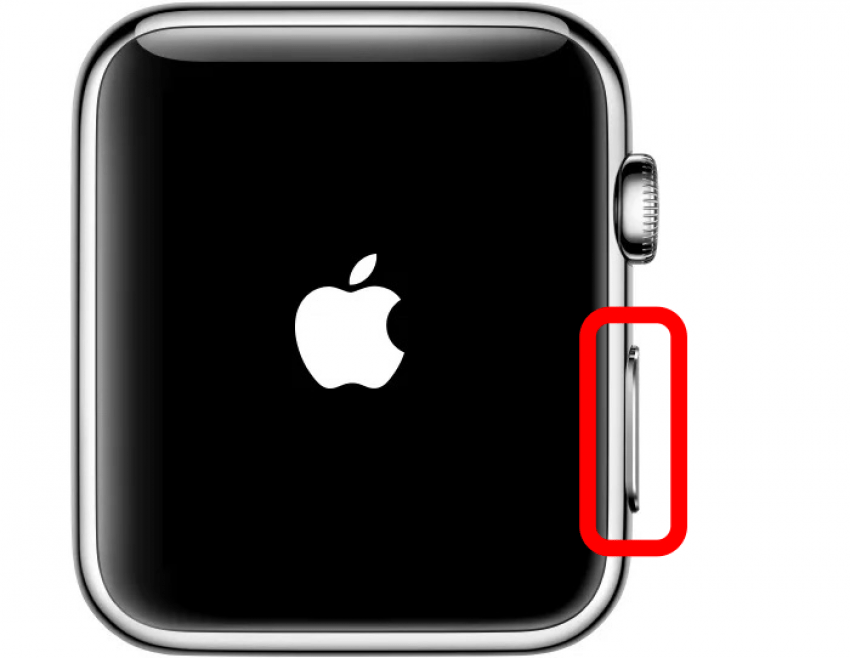
Ako nijedna od ovih opcija nije uspjela, možda ćete morati očistiti svoj Apple Watch u blizini Digital Crown, jer prljavština ili krhotine mogu uzrokovati problem. Srećom, Apple Watch je vodootporan. Da biste očistili svoj Apple Watch, držite sat pod tekućom vodom blizu Digital Crown, pokušavajući očistiti područje između brojčanika i lica sata. Voda bi trebala ukloniti većinu neželjenih tvari poput losiona ili prašine. Osušite krpom koja ne ostavlja dlačice.
Ako vaša Digital Crown ponovno počne raditi i želite ukloniti višak vode, možete koristiti značajku Water Lock.
- Prvo prijeđite prstom prema gore na Apple Watchu.
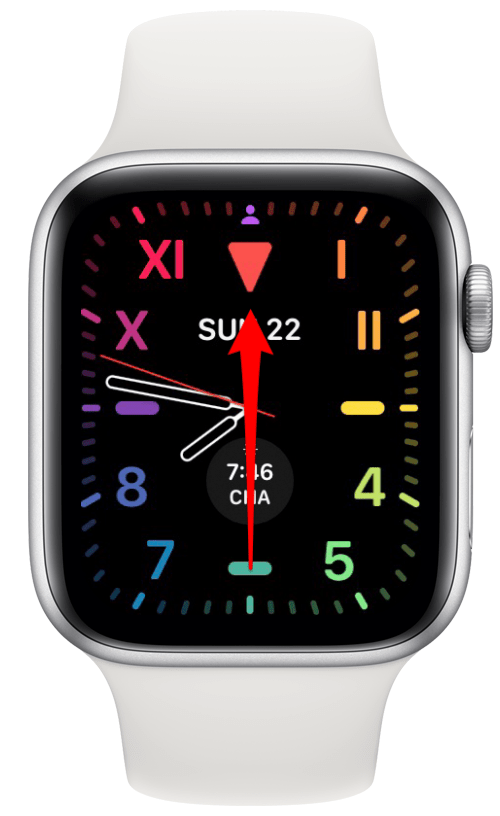
- Dodirnite Gumb za ispuštanje vode.
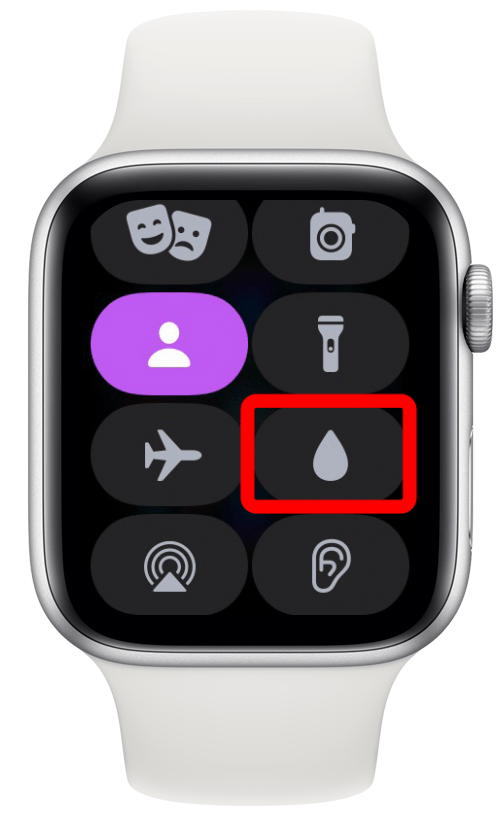
- Zatim okrenite dijalonu Digital Crown da izbacite vodu. Čut ćete vibrirajuću buku i možda ćete osjetiti malo vode dok se vadi sa sata.
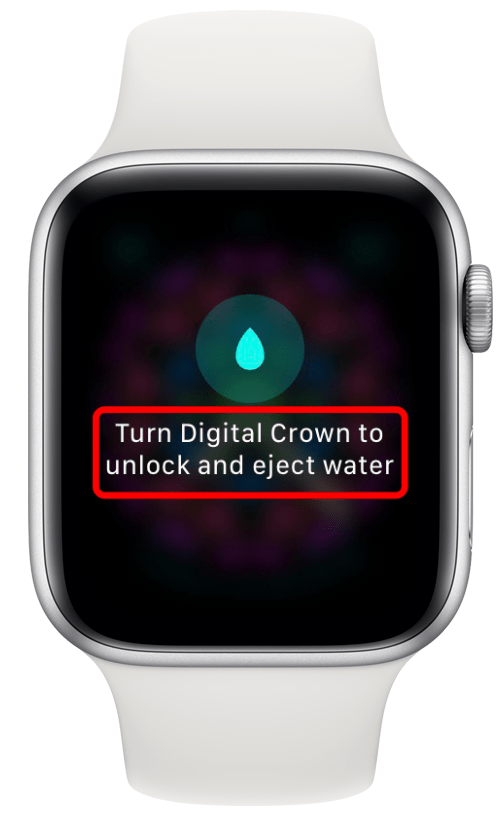
Još jedan savjet koji može popraviti digitalnu krunu koja ne reagira je raskid uparivanja Apple Watcha s iPhoneom, a zatim ponovno uparivanje. Da biste to učinili, provjerite jesu li vaš iPhone i Apple Watch blizu.
- Na svom iPhoneu otvorite Apple Watch app.
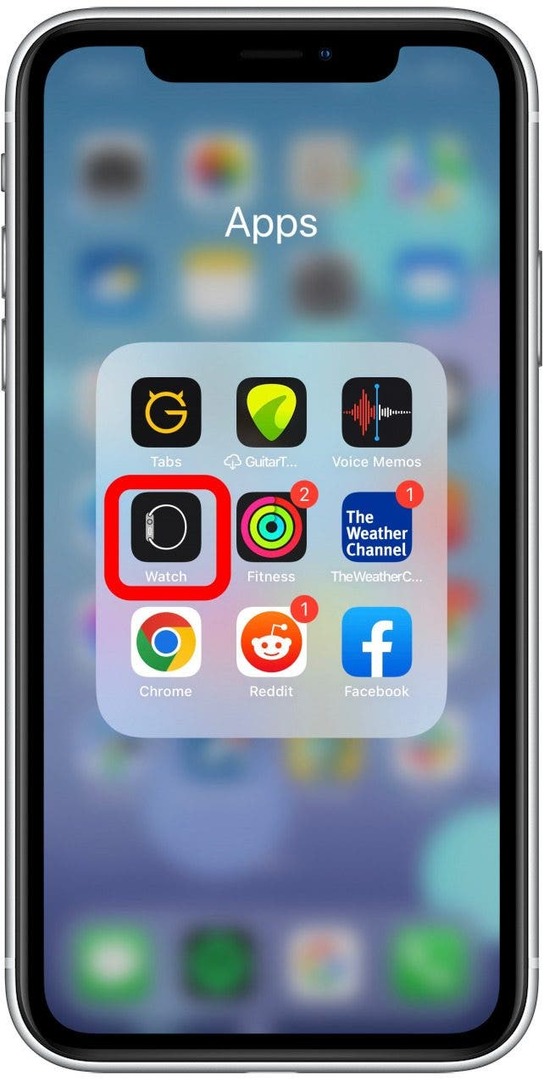
- Dodirnite Moj sat u donjem lijevom kutu.
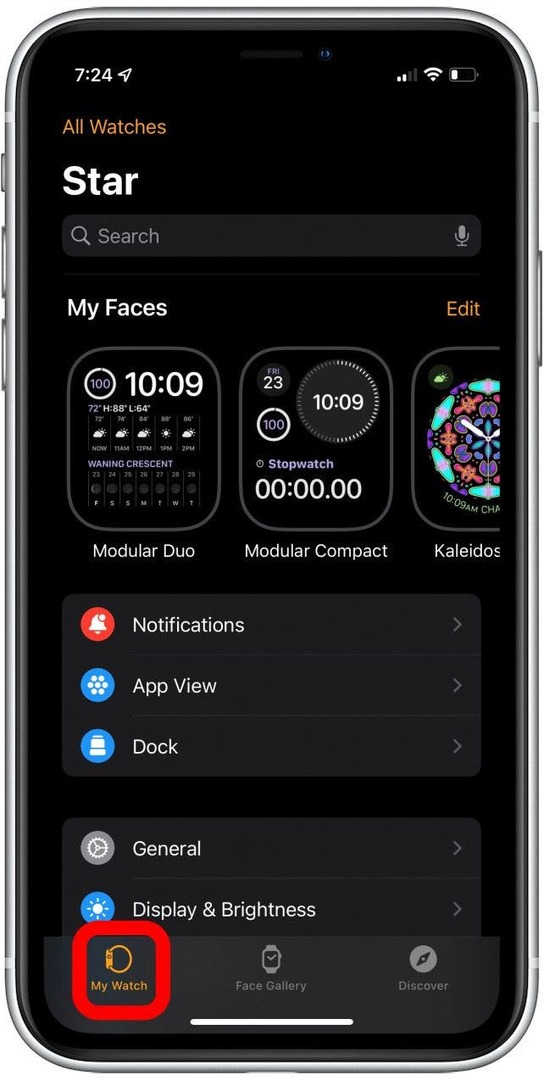
- Dodirnite Svi satovi u gornjem lijevom kutu.
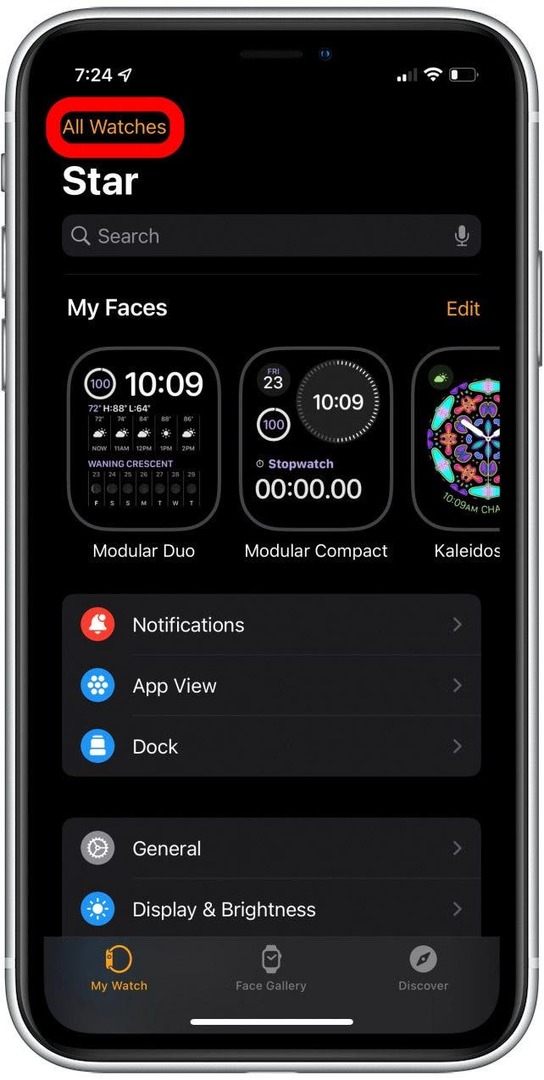
- Dodirnite žuto info gumb pored sata koji želite prekinuti.
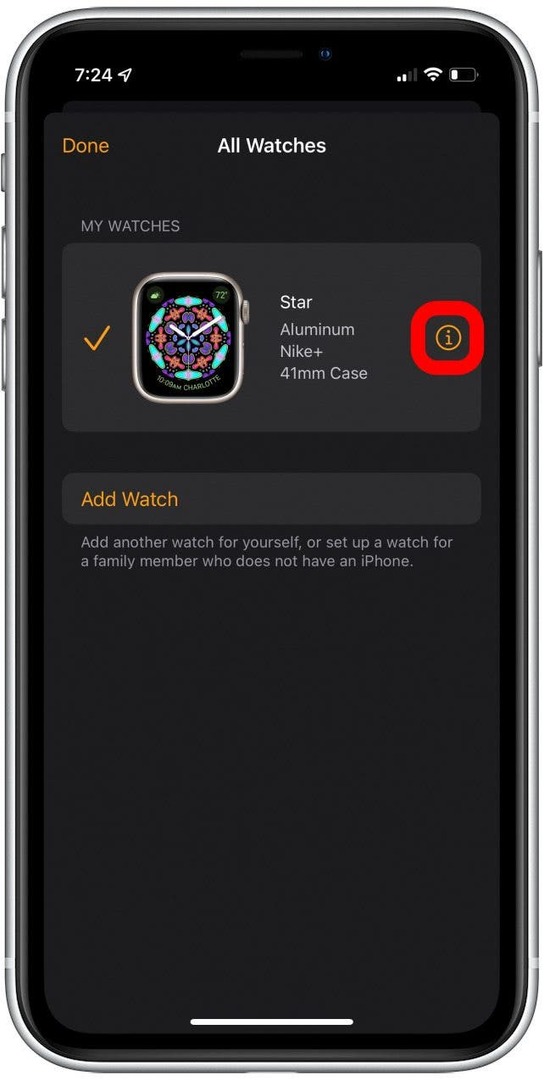
- Dodirnite Prekini uparivanje Apple Watcha.
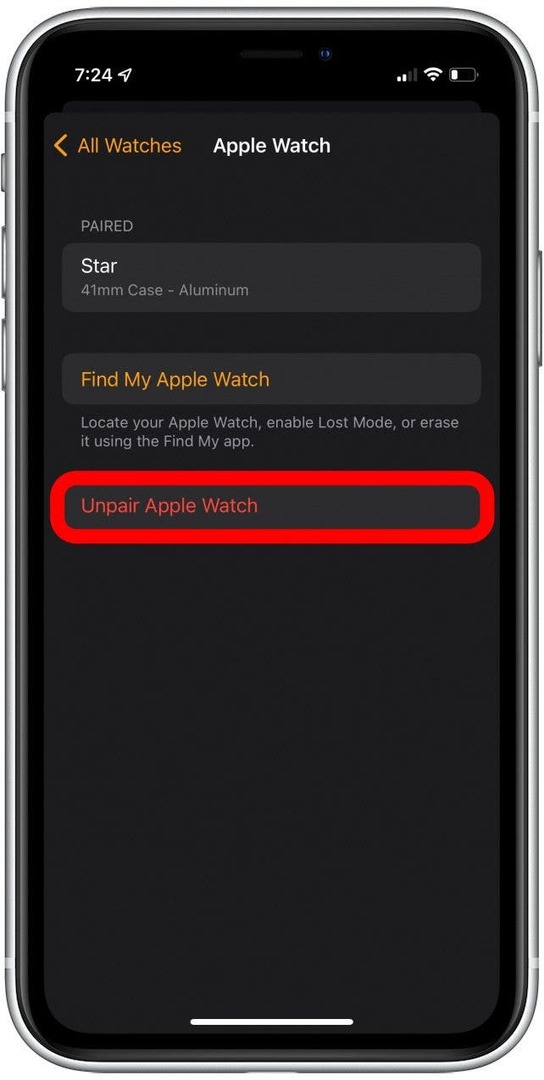
Nakon toga, možda ćete htjeti ponovno pokrenuti svoj iPhone i Apple Watch. Zatim, ponovno uparite sat s telefonom, i provjerite jesu li dva uređaja blizu jedan drugom. Zatim slijedite upute na zaslonu i svakako odaberite Vrati iz sigurnosne kopije kako biste ponovno učitali sve svoje postavke i prilagodbe.
Ako ništa drugo ne uspije, postoji šansa da je vaš Apple Watch pokvaren ili neispravan. Obratite se Apple podršci da dobijete dodatne upute ili da stručnjak pregleda vaš sat.
Nadamo se da ste uspjeli popraviti digitalnu krunu Apple Watcha s jednim od ovih pet savjeta i trikova. Obavezno održavajte svoj sat čistim i ažuriranim kako biste izbjegli bilo kakve manje greške ili neugodnosti u budućnosti.
Pojedinosti o autoru

Pojedinosti o autoru
Rachel Needell je spisateljica na Internetu u iPhone Lifeu, objavljena pjesnikinja i dugogodišnja obožavateljica Applea. U proljeće 2021. diplomirala je engleski jezik, specijalizirajući se za književnost ranog 20. stoljeća. Zanima je sve tehnologije i trenutno živi u Charlotteu u Sjevernoj Karolini sa svojom mačkom Blue.